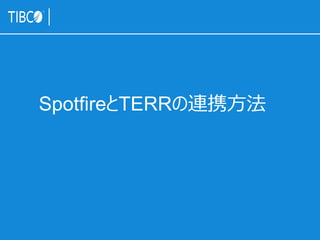厂辫辞迟蹿颈谤别と罢贰搁搁の连携
- 1. ? Copyright 2000-2015 TIBCO Software Inc. 厂辫辞迟蹿颈谤别と罢贰搁搁の连携方法
- 2. TERRとは Spotfire5.0以降のバージョンでは TIBCO Enterprise Runtime for R ( 以下TERR)と呼ばれるR言語の処理エンジ ンが搭載されています。 このエンジンを使用することで、Spotfireの可視化と 高度な統計解析や数理モデルを用いた分析が可能になります。 この資料ではTERRとの下記の連携方法を記載しています。 ① TERRからSpotfireへのデータの受取 ② SpotfireからTERRへパラメータを渡す ③ SpotfireからデータをTERRに渡す ※Spotfire Serverに接続されている必要がありますので、サーバーにログインし た状態で操作を実施して下さい。
- 4. TERRからのデータを受け取る TERRからデータをSpotfireで受け取る方法です。 まずはR言語を記載した関数を登録する必要がありますので、 「ツール」→「データ関数の登録」を選択します。 タイプは「Rスクリプト – TIBCO Enterprise Runtime for R」を選択してください。
- 5. 記載スクリプト retDataTable <- rnorm ( 100 ) retDataTableに100個のランダ ムな値を格納します。 TERRからのデータを受け取る スクリプトを記載します。 今回は正規分布に従ったランダムな値を100つ発生させ、Spotfire側で受け取ります。
- 12. 変更前:retDataTable <- rnorm ( 100 ) 変更後:retDataTable <- rnorm ( inputNum ) TERRへパラメータを渡す パラメータの入力を追加します。 「パラメーターの入力」タブで「追加」を押して、入力パラメータ「inputNum」タイプは?値」、デー タ型は「Integer」を指定します。 その後、スクリプトを入力パラメータを使用するよう書き換えます。
- 15. スクリプトは下記の通りです。 outTable <- scale ( inTable ) TERRへデータを渡す TERRにデータを渡します Spotfireで取り込んでいるデータをTERRに渡して処理を行う事が出来ます。 先ほど作成したヒストグラムの一部のデータをTERRに渡して正規化したデータを返 してもらうようにします。 データ範囲をマークし、新しいデータ関数を登録します。
- 22. C:?Program Files (x86)?TIBCO?SpotfireX.X?X.X.X?Modules?TIBCO Enterprise Runtime for R_1.5.0.141?engine?bin TERR:パッケージの追加 TERRは通常のRと同じようにCRANからパッケージをインストールする事が可能です。 インストールするためにTERRをコマンドラインモードで起動する必要があります。 バージョンにより異なりますが、下記フォルダにTERRの本体がありますので、そちらを起動します。 TERRを起動し、install.packagesコマンドを実行することでパッケージをインストールできます。 ※CRANの全てのパッケージに対応できてはいません。